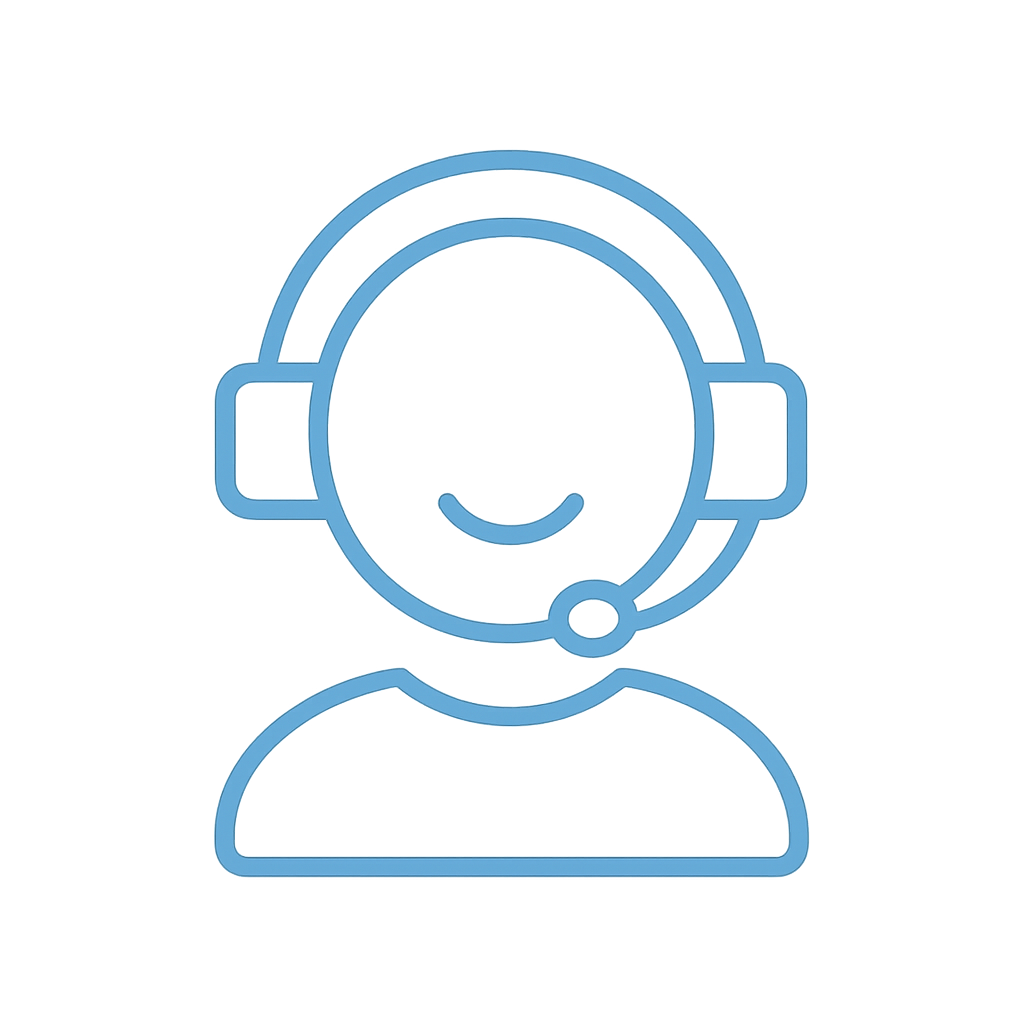티스토리 뷰
반응형
이번에 알아볼 것은 '아이폰 초기화 방법'입니다.
최근 중고폰 거래, 기기 속도 저하, 또는 오류 해결을 위해 아이폰 초기화 방법을 찾는 분들이 많아졌습니다. 아이폰 초기화는 개인정보 보호와 기기 성능 개선에 중요한 과정이니, 정확한 방법을 알아두시면 도움이 됩니다.
✅ 이번 글에서는 이런 내용을 알 수 있어요!
- 아이폰 초기화(공장초기화) 준비 및 주의사항
- 단계별 아이폰 초기화 방법(설정/아이튠즈)
- 초기화 전후 꼭 확인해야 할 체크리스트
아이폰 초기화(공장초기화)란?
아이폰 초기화는 기기 내 모든 데이터와 설정을 삭제해 처음 구입했을 때 상태로 되돌리는 작업입니다.
주로 중고 판매, 기기 오류, 속도 저하, 새롭게 시작할 때 사용합니다.
초기화에는 '일반 초기화'와 '공장초기화(DFU/복원)' 두 가지 방법이 있습니다.
아이폰 초기화 전 준비사항 및 주의점
- 데이터 백업: 초기화 시 사진, 연락처, 앱 등 모든 데이터가 삭제됩니다. 아이클라우드 또는 PC(아이튠즈 등)로 반드시 백업하세요.
- 나의 iPhone 찾기 비활성화: 중고 거래 등 타인에게 양도할 경우, 반드시 '나의 iPhone 찾기'를 끄고 애플 ID에서 로그아웃해야 합니다.
- 충분한 배터리: 초기화 도중 꺼지지 않도록 50% 이상 충전하거나 전원에 연결하세요.
아이폰 초기화 방법(설정에서 진행)
가장 간단하고 많이 사용하는 방법입니다.
비밀번호를 알고 있고, 기기가 정상적으로 작동할 때 추천합니다.
- 설정 앱 실행
- 일반 메뉴 선택
- 하단의 전송 또는 iPhone 재설정 선택
- 모든 콘텐츠 및 설정 지우기 선택
- 안내에 따라 비밀번호 및 Apple ID 암호 입력
- 초기화 진행 및 완료 후 자동 재부팅
아이폰 초기화 방법(아이튠즈/PC에서 진행)
비밀번호 분실, 기기 오류, 무한로딩 등 설정 접근이 불가할 때 사용합니다.
- PC에서 아이튠즈(iTunes) 실행
- 아이폰을 USB 케이블로 PC에 연결
- 아이폰을 복구 모드로 진입(모델별로 방법 다름)
- 아이폰 8 이후: 볼륨 업 → 볼륨 다운 → 전원 버튼 길게
- 아이폰 7: 볼륨 다운 + 전원 버튼 동시 길게
- 아이폰 6s 이하: 홈 버튼 + 전원 버튼 동시 길게
- 아이튠즈에서 '복원' 또는 '복원 및 업데이트' 선택
- 초기화 완료 후 기기 재설정
아이폰 초기화 방법 비교 표
방법 접근 조건 주요 용도 데이터 삭제 추천 상황
| 설정에서 초기화 | 비밀번호, 설정 접근 가능 | 일반 초기화, 판매, 오류 | 전체 삭제 | 대부분의 상황 |
| 아이튠즈/PC 초기화 | 비밀번호 분실, 오류 등 | 강제 초기화, 벽돌폰 | 전체 삭제 | 설정 접근 불가, 오류 |
초기화 후 꼭 해야 할 일
- 백업 데이터 복원(아이클라우드, 아이튠즈 등)
- 애플 ID 재로그인 및 필요한 앱 재설치
- eSIM 사용자는 통신사 재등록 필요할 수 있음
결론
아이폰 초기화 방법은 '설정에서 모든 콘텐츠 및 설정 지우기'와 '아이튠즈를 통한 공장초기화' 두 가지가 있습니다.
반응형
반응형